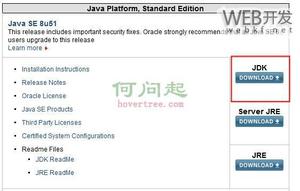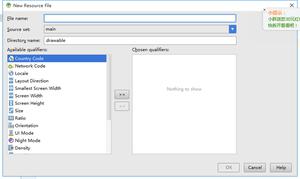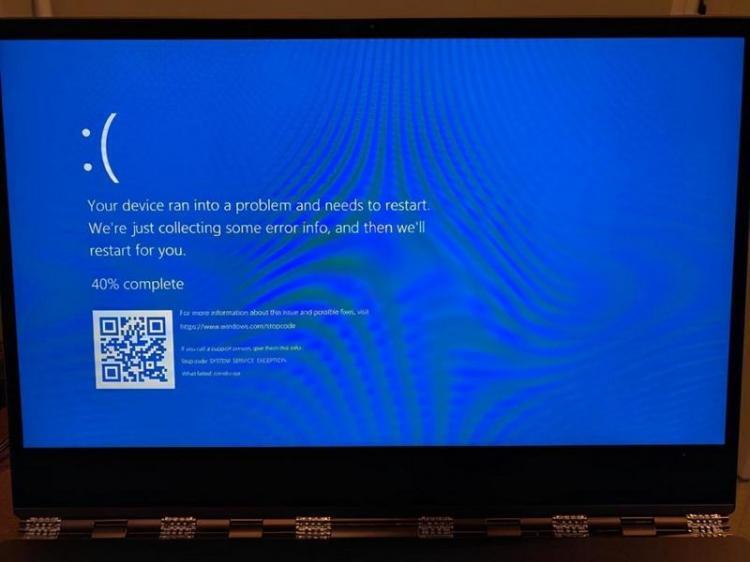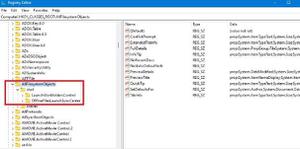如何在Windows10中连接到隐藏的Wi-Fi网络
就其本质而言,隐藏的 Wi-Fi 网络无法使用标准方式加入。它们被设计为隐藏起来,远离大多数用户的视线。当您在 Windows 10 中启用 Wi-Fi 时,您将不会在可用网络下看到该网络。
那么,如何在 Windows 10 中连接到隐藏的 Wi-Fi 网络呢?
什么是隐藏 Wi-Fi 网络?
隐藏 Wi-Fi 网络是设置为隐藏其网络 SSID(Wi-Fi 名称)的无线网络。因此,这些类型的网络不会出现在 Android、Windows、iOS 等设备的 Wi-Fi 部分下。
要加入隐藏的 Wi-Fi 网络,您需要的不仅仅是密码。您需要知道网络名称、Wi-Fi 安全类型、加密类型和密码。此外,您必须向网络管理员询问这些详细信息。
如何在 Windows 10 上连接到隐藏网络
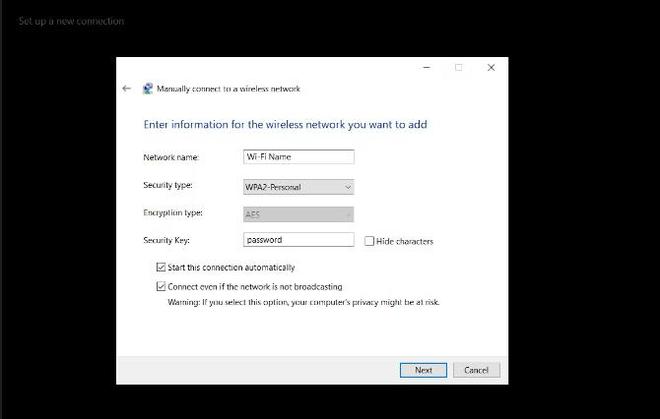
请按照以下步骤连接到 Windows 10 中的隐藏无线网络:
- 单击任务栏右下角的 Wi-Fi 图标。
- 选择网络和 Internet 设置。
- 接下来,单击左侧导航面板上的拨号,然后选择设置新连接。
- 从弹出窗口中,选择手动连接到无线网络,然后单击下一步。
- 输入网络名称、安全类型和安全密钥。
- 选中“即使网络未广播也进行连接”和“自动启动此连接”下的复选框。
- 点击“下一步”,您的设备将自动连接到网络。
如果您在连接网络时遇到问题,您可以暂时显示网络的 SSID,连接后再次隐藏。
将您的电脑连接到隐藏的 Wi-Fi 网络
隐藏的 Wi-Fi 网络会给连接过程增加不必要的开销。独立于您的设备,连接到隐藏网络可能会很棘手,因为它不遵循通常的程序。本文应帮助您将 Windows 10 设备连接到任何隐藏网络。
以上是 如何在Windows10中连接到隐藏的Wi-Fi网络 的全部内容, 来源链接: utcz.com/dzbk/940847.html